Дія 1: Створіть нове дослідження статичної напруги
У цій вправі ви створюєте Дослідження 1 – Статичний стрес, у якому ви
- Визначте розмір вічка
- Виберіть потрібну систему одиниць
- Перевірте, чи правильно призначено матеріали моделі. За замовчуванням матеріал для вивчення симуляції такий самий, як і матеріал, визначений у робочій області «Дизайн» .
Примітка . Одиниці моделювання не залежать від одиниць, указаних у робочій області «Дизайн» .
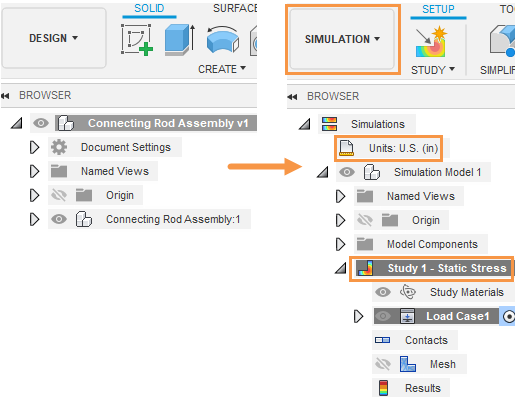
Браузер під час першого імпорту моделі (зліва). Браузер після створення нового дослідження статичної напруги (праворуч) .
передумови
- Fusion 360 запущено.
- Розташування файлу даних: Зразки > Базове навчання > 11-Simulation > Connecting Rod Assembly .
Кроки
-
Відкрийте початкову модель фігури Connecting Rod Assembly в напрямку Z вгору з папки Basic Training на панелі даних.
- Якщо панель даних наразі не відображається, натисніть
 Показати панель даних у верхній частині екрана.
Показати панель даних у верхній частині екрана. - Верхній рівень (домашній вигляд) панелі даних розділений на два підрозділи: УСІ ПРОЕКТИ та ЗРАЗКИ. Прокрутіть вниз, доки не дійдете до ЗРАЗКИ.
- Двічі клацніть папку Basic Training , щоб відкрити її.
- Двічі клацніть папку 11 – Simulation , щоб відкрити її.
- Двічі клацніть модель Connecting Rod Assembly , щоб відкрити її на полотні.
Примітка . Зразкова модель доступна лише для читання, тому ви повинні зберегти її копію в особистому проекті
- Якщо панель даних наразі не відображається, натисніть
-
Визначте особистий проект, у якому потрібно зберегти початкові моделі форм.
- Натисніть
 Файл > Зберегти як .
Файл > Зберегти як . - Введіть назву, наприклад Connecting Rod Assembly , у полі імені.
- Розгорніть кнопку зі стрілкою поруч із полем Розташування .
- Знайдіть і клацніть на існуючому проекті або натисніть «Новий проект» , щоб розпочати новий проект.
- Натисніть
-
Визначте або створіть папку для збереження початкових моделей форм.
- Двічі клацніть папку в проекті, щоб вибрати її, або створіть нову папку.
- Щоб створити нову папку, натисніть «Нова папка» .
- Введіть назву папки, наприклад Connecting Rod Assembly .
- Натисніть Enter .
- Двічі клацніть папку, щоб зробити її поточним місцем збереження файлу.
- Натисніть Зберегти .
-
Виберіть Static Stress як нове дослідження моделювання.
- Клацніть спадне меню «Змінити робоче середовище» у верхньому лівому куті панелі інструментів і виберіть «Моделювання» .
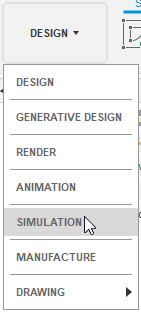
- У діалоговому вікні Нові дослідження виберіть
 Статичний стрес .
Статичний стрес .
- Клацніть спадне меню «Змінити робоче середовище» у верхньому лівому куті панелі інструментів і виберіть «Моделювання» .
-
Встановіть розмір сітки 0,1 дюйма .
- У верхньому правому куті великого ескізу натисніть значок
 Значок налаштувань для доступу до діалогового вікна налаштувань .
Значок налаштувань для доступу до діалогового вікна налаштувань .
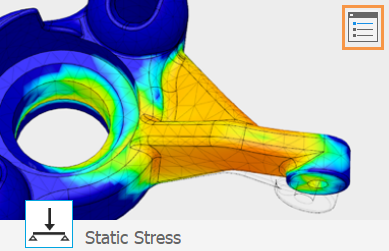
Спочатку з’являться загальні налаштування.
- Переконайтеся, що Вилучити режими жорсткого тіла НЕ активовано.
Цей параметр застосовний лише до моделей без обмежень. У цьому дослідженні ви застосовуєте обмеження.
- Виберіть «Сітка» в лівій частині діалогового вікна, щоб відобразити параметри сітки.
- Натисніть Абсолютний розмір і введіть 0,1 у полі введення.
- Натисніть Назад , щоб застосувати зміни.
- У діалоговому вікні «Нове дослідження» натисніть «Створити дослідження» , щоб створити дослідження та закрити діалогове вікно.
- У верхньому правому куті великого ескізу натисніть значок
-
Змініть систему одиниць за замовчуванням на США (дюйми) .
- У браузері наведіть курсор на
 Потім клацніть одиниці
Потім клацніть одиниці  редагувати
редагувати - У діалоговому вікні «Параметри одиниць» виберіть «США (дюйми)» зі спадного списку «Набір одиниць за замовчуванням» .
- Натисніть OK , щоб прийняти зміни та закрити діалогове вікно.
- У браузері наведіть курсор на
-
Переконайтеся, що матеріал шатуна – алюміній 5052 H32 , а великий і малий штифти – сталь AISI 1020 107 HR .
- Натисніть
 (Робоча область моделювання > вкладка «Налаштування» > панель «Матеріали» > «Навчальні матеріали»), щоб відкрити діалогове вікно «Навчальні матеріали» .
(Робоча область моделювання > вкладка «Налаштування» > панель «Матеріали» > «Навчальні матеріали»), щоб відкрити діалогове вікно «Навчальні матеріали» . - У діалоговому вікні «Навчальні матеріали» переконайтеся, що значення в стовпці «Навчальні матеріали» визначені таким чином:
- Шатун: (те саме, що і модель) або алюміній 5052 H32.
- Великий і малий штифт (такий самий, що і модель) або сталь AISI 1020 107 HR.
Якщо це не так, виберіть правильний матеріал зі спадного списку.
- Натисніть OK , щоб закрити діалогове вікно «Навчальні матеріали» .
- Натисніть
Підсумок діяльності 1
У цій вправі ви перейшли в робоче середовище Simulation , щоб створити дослідження статичного напруження , а потім визначили його параметри. ви
- Визначили розмір вічка
- Вибрав потрібну систему одиниць
- Перевірено правильність розподілу матеріалів моделі.
Орігінал сторінки: Activity 1 Create a new static stress study